第一次打开是什么项目都没有,所以需要新建项目:

Location为新建项目位置,左侧可以选择新建项目类型,即空项目或指定框架下的项目,这里我们选择建立空项目(Empty Project).
如果进去过的,就File菜单栏下,选择New->Project新建项目
建好文件后就新建文件,把你想建的文件放在里面,比如我现在建一个放Css的文件:

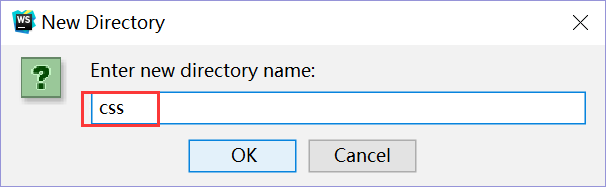
接下来就是你想创建其他类型文件(如:.html等):

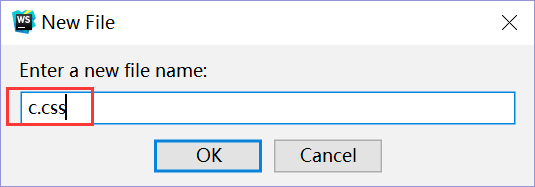
进行完以上新建工作即可开始简单的前端工作。
接下来我用HTML5 + CSS组合来简单的写一个前端页面:
按照上述一样,新建一个放h5的文件,然后建h5的后缀编写环境
编写html代码,可以 “!”或“html:5”,然后按Tab键:快速添加HTML文档需要的一些固定的标签
<!doctype html>
<html lang="en">
<head>
<meta charset="UTF-8">
<meta name="viewport"
content="width=device-width, user-scalable=no, initial-scale=1.0, maximum-scale=1.0, minimum-scale=1.0">
<meta http-equiv="X-UA-Compatible" content="ie=edge">
<title>你好</title>
</head>
<body>
<h1>欢迎你来到我的第一个WebStorm页面</h1>
<h2 style="font-size:16px;color:yellow;">我用了直接编写css的办法</h2>
//直接用css样式进行美化文字
</body>
</html>上面就是简单的html加上简单的css样式了,结果:
